
「BitMax(ビットマックス)のチャートって、どうやって見るの?」
「ビットメックスと似てるみたいだけど・・・」
「チャートの使い方について、詳しく知りたい!」
そうお考えの方に、今日はBitMAX(ビットマックス)のチャート閲覧方法・使い方についてしっかりお伝えしていきましょう。
目次
BitMax(ビットマックス)のチャートはTradingView(トレーディングビュー)
BitMax(ビットマックス)のチャートはテクニカル分析をする方にはおなじみの「TradingView(トレーディングビュー)」を使っています。
TradingViewは海外発祥の多機能チャートで、通常のチャートではできないような高度な分析ができたり有名トレーダーが公開しているトレード戦略を自由に見たりできます。
TradingViewは専用のウォブサイト上で無料で使用することができますが、有料プランでは $12.95 ~ $49.95 の料金がかかります。
しかし、BitMax(ビットマックス)のサイト内での利用であれば有料プランでしか使用出来ない機能を、無料で使うことができます。
↓Trading Viewのチャートはこちら。仮想通貨以外にも各種チャートを閲覧することが出来ます。↓

例えば、無料だと3つまでのインジケーター、PROで5つまでのインジケーターが表示出来ますが、BitMax(ビットマックス)のチャートを使うと、無料で3種類以上のインジケーターを表示することが出来ます。
(ボリンジャーバンド・移動平均線・一目雲・RSI・MACDを表示させている様子)
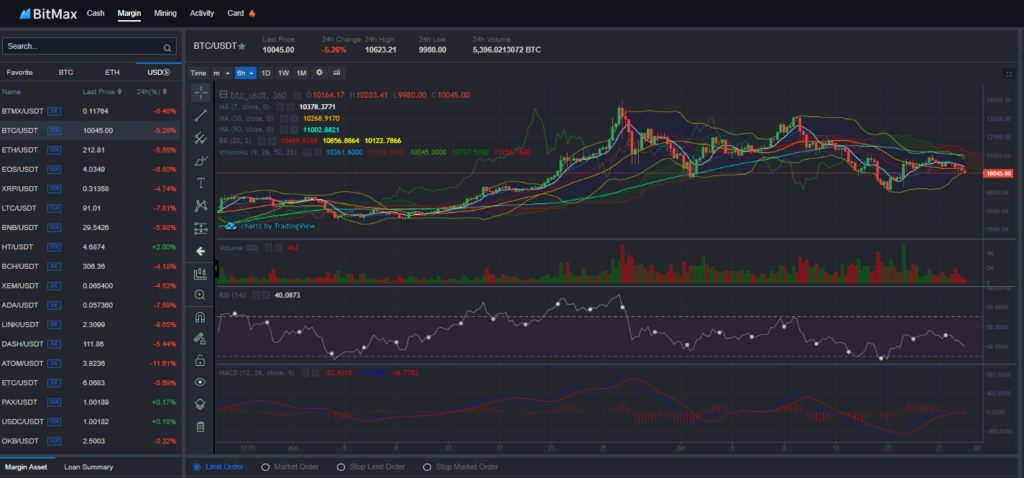
BitMax(ビットマックス)チャートの見方・使い方
BitMax(ビットマックス)の画面でチャートを大きくする場合は、チャート右上の「全画面表示」ボタンをクリックします。
そうすると、画面いっぱいにチャートが表示されます。
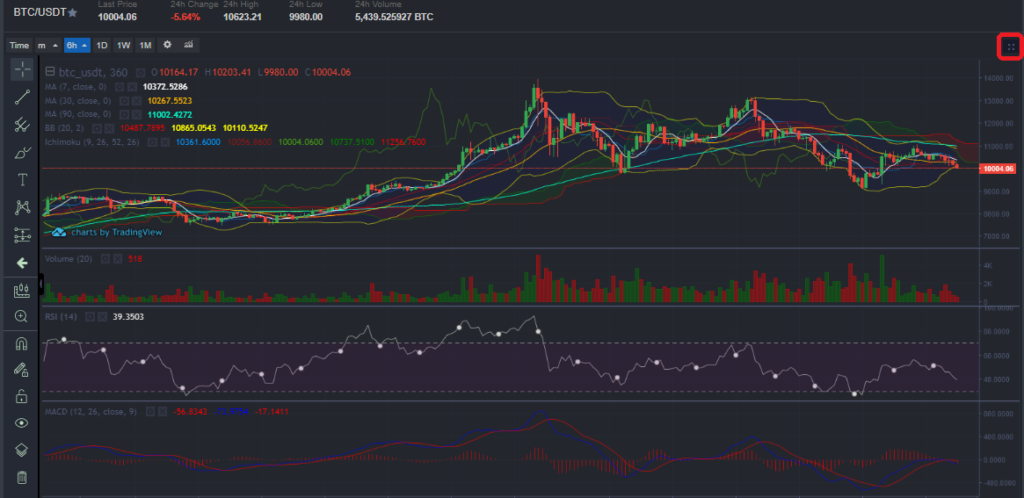
Windowsの場合、全画面表示を終了させる場合は「Esc」キーをクリックしてください。
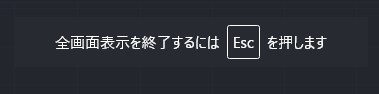
チャートを自分好みにカスタマイズする
下記画像はTradingViewの画面です。
左上の赤枠で囲った項目は時間足の切り替えができます。
1分〜1ヶ月単位での表示切り替えが可能です。
左端から、分・時間・1日・1週・1ヶ月の切り替えボタンとなっているので、注意してください。
画像の右側の赤枠では、価格の表示幅を切り替えができます。
上側にスライドするとチャートを拡大することができ、下側にスライドすると縮小となります。

また、その他「ChartProperties」をクリックすると、ローソク足や背景の色を変更することが出来ます。
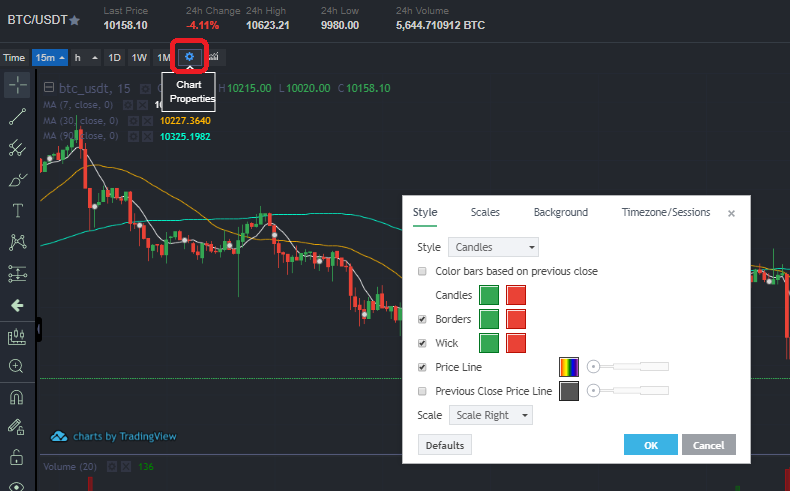
これらの組み合わせで、見やすいチャートを作成してくださいね!
チャートの使い方は直感的なので、まずは触ってみるのが良いと思います。
TradingView(トレーディングビュー)のインジケーター
仮想通貨、もしくはFXの界隈で有名な人のチャートには、チャートに様々な表示がされているのを見たことがありますか?
BitMax(ビットマックス)でも、チャートメニューの「Indicators」より、追加することが出来ます。
今回は、有名なインジケーターを紹介します。
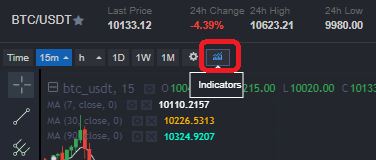
インジケーターの検索窓に、表示させたいインジケーターを入力しクリックすると、チャートに表示されます。
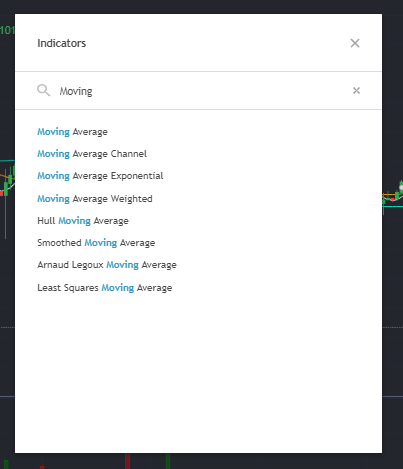
インジケーターの種類によって、ローソク足に重なって、もしくはローソク足より下段に表示されます。
また、挿入したインジケーターはチャートに表示された✕印をクリックするだけで削除することが出来ます。
インジケーター上を右クリックして、「Format」をクリックするとで詳細を表示することが出来ます。
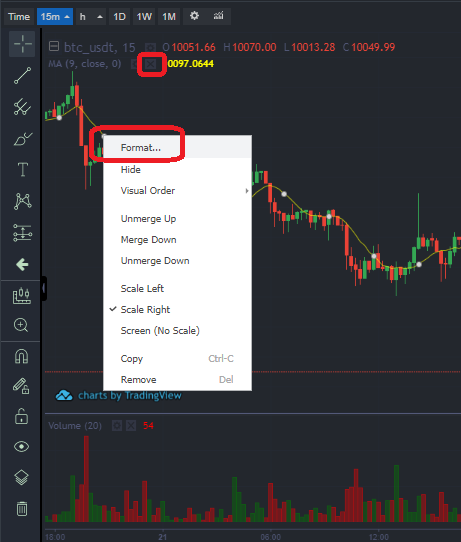
Moving Average(移動平均線)
Moving Average(移動平均線)とは、チャート上の終値の平均値を表した線です。
毎日新しい平均値を計算しますので、値が移動していくため、「移動平均」と言います。
BitMax(ビットマックス)では最初から、3本の移動平均線が表示されています(7,30,90日)。
新しい移動平均線を挿入すると、初期値は9になっています。
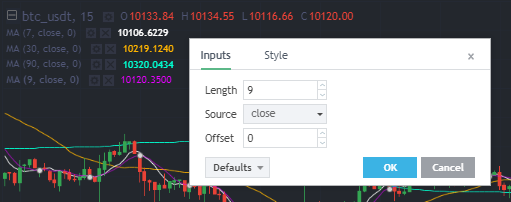
計測単位を時間で区切ることで、短期的なトレンドや長期的なトレンドの把握、テクニカル分析での買い時や売り時の判断に役立てることができるものとなっています。
Bollinger Bands(ボリンジャーバンド)
ボリジャーバンドは、この価格帯で価格が収束するであろうという、価格の変動予測を表したものです。
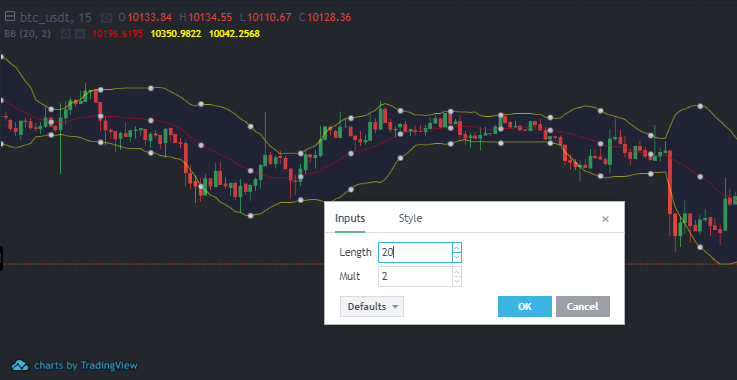
標準偏差と、正規分布の概念が用いられているボリンジャーバンドは、受験の際の「偏差値」をイメージすると分かりやすいかと思います。
平均から、どの程度値動きにばらつきがあるかを標準偏差で算出し、値動きの収まりやすいレンジが一目で分かりやすいように表示されています。
一定の確率で値動きが収まりやすいレンジを『σ(シグマ)』と呼びます。
Mult(倍率)が2となっている場合、+2σ、σ、ー2σが表示されています。
Ichimoku Cloud(一目雲/一目均衡表)
別の媒体では「一目均衡表」と呼ばれる事もありますが、BitMax(ビットマックス)ではIchimoku Cloudという記載になっています。
初期設定は、それぞれの『転換線』『基準線』『先行スパン』などで、過去何日分のデータを利用して表示するかを示しています。
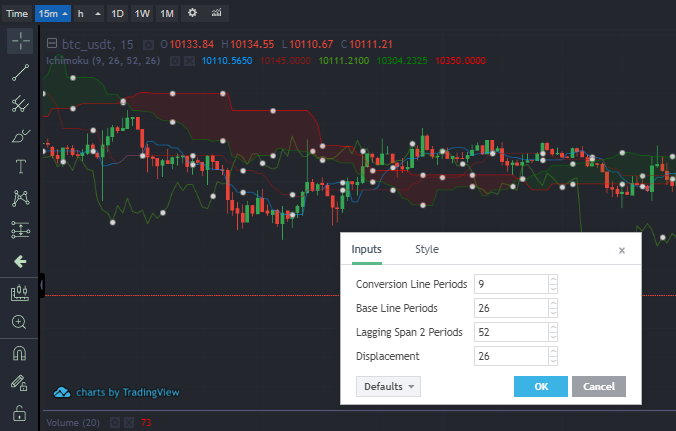
一目雲とは、文字通り一目で相場の均衡状態を捉えるチャートです。
特定の時間枠の中での値動きとその中心値を考慮し、将来の価格を予測しようというものです。
このインジケーターの優れている点は、固定的な予測ではなく、単にある時間幅の中での高値と安値の中心点を求めるということです。
つまり売り・買いの判断のみならず、過去の値動きが時間の変化により反映されるという受動的変化、また毎日のチャート自体が作る能動的変化などにより均衡表自体が自由に変化し『いつ頃まで上昇するか』や『いつ頃変化するのか』という日柄の分析ができるところにあります。
一般的には、ローソク足が雲を突き抜けるか?雲で反発するか?という事がチェックポイントとなります。
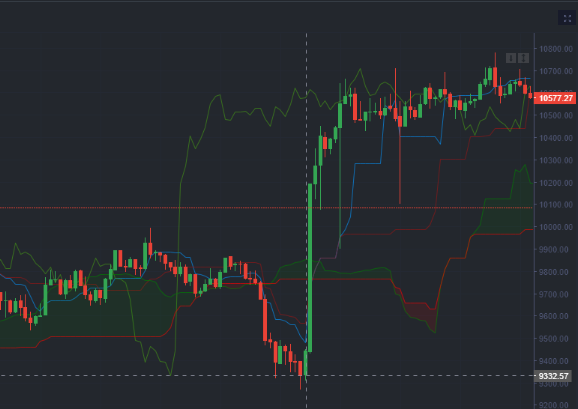
上図のように、雲を下から突き抜けたローソク足は大きく上昇しています。
Relative Strength Index(相対力指数(RSI))
ボックス相場の時に有効なのはオシレーター系のインジケーターです。
ボックス相場とは、価格が上がったり下がったりを繰り返しながら、なかなか上昇も下降もしない横ばいのチャートのことです。
Relative Strength Index(相対力指数(RSI))は、一定期間の中で上昇幅や下落幅を元に算出されるため、ボックス相場の時に有効的です。
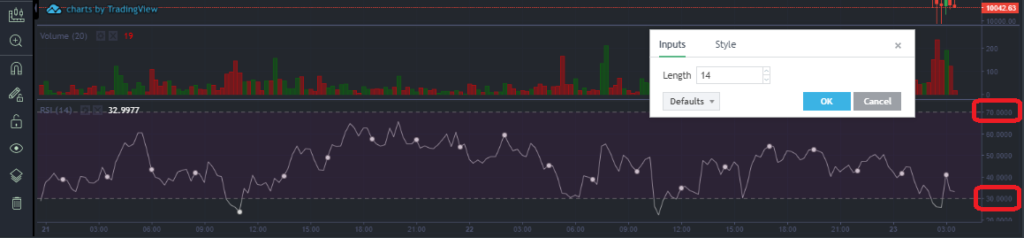
RSIは70%以上になると買われすぎ、30%以下だと売られすぎ、と見ることが出来ます。
(上図の赤で囲った部分が70%・30%のライン)
そのため、80%以上になると売りのサイン、20%以下だと買いのサインと見てポジションを取ることが出来ます。
MACD(移動平均収束拡散手法)
MACD(移動平均収束拡散手法)は短期の移動平均線と中長期の移動平均線を使用することで、買いと売りを判断する手法です。
MACDは基本となる線(この線がMACD)と、MACDの移動平均線であるシグナルと呼ばれる2本の線の推移でマーケットの判断をします。
今回の場合、青色の線が「MACD」赤い線が「シグナル」です。
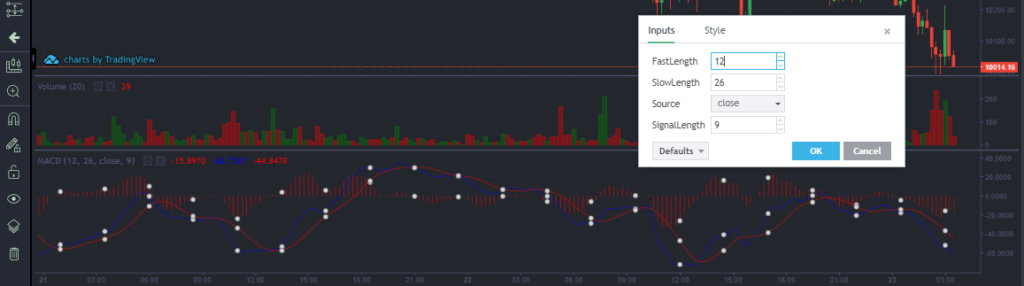
基本的な使い方としては下記の通りです。
基本となる線である「MACD」が下向き(右肩下がり)で、その移動平均線「シグナル」が「MACD」より上にある時、相場は弱いと見ます。
その後、「MACD」の調整がなだらかになり、「シグナル」を上抜けるとゴールデンクロスといって買いのタイミングです。
「MACD」が上向き(右肩上がり)で、「シグナル」を上回っている時は相場が強いと見ます。
その後、「MACD」の上昇がなだらかになり、「シグナル」を下抜けるとデッドクロスといって売りのタイミングです。
MACDは、ゴールデンクロス・デッドクロスといった「買い」と「売り」を判断させるタイミングが移動平均線と比べて早くなります。相場の転換をより早く判断するのに有効です。
まとめ
BitMax (ビットマックス) は、高性能なTradingViewの有料プラン並のチャートを無料で使用することが出来る。
チャートの背景やローソク足、時間足は自分好みにカスタマイズすることが出来る。
豊富なインジケーターから、組み合わせて取り入れることが出来る。
英語で表記されてありますが、使い方、雰囲気はBitMEX(ビットメックス)とほぼ同じなので分かりやすいですね!
チャートの拡大・縮小、以前のチャートを表示させるなど、直感的な操作が使いやすいので是非触ってみてくださいね。
 監修者: バヤシ
監修者: バヤシクリプト業界代表の意識高い系男子。仕事に役立つ意識高い系の呟きを連発します。Crypto fire side chat関西仮想通貨大会議主催者 。関西を中心にツイッターインフルエンサーさんと一緒に楽しいセミナーを企画しています。
Follow @KasouOyaji




